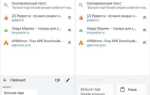Настройка часов Xiaomi Mi Band – процесс, который не требует особых навыков, но знание некоторых нюансов поможет сделать его быстрее и удобнее. Mi Band предлагает множество функций, от отслеживания активности до управления уведомлениями, и правильная настройка каждого из этих элементов обеспечит максимальный комфорт в использовании.
Для начала важно синхронизировать устройство с приложением Xiaomi Mi Fit, которое доступно на Android и iOS. Без этого шаг не получится использовать все функции устройства, включая настройку уведомлений, установку времени и персонализацию экрана.
После синхронизации на экране устройства появится предложенная информация, и можно будет перейти к настройкам времени. Xiaomi Mi Band синхронизирует время с вашим телефоном автоматически, но если вы хотите внести изменения вручную, сделайте это через приложение Mi Fit. Убедитесь, что на вашем телефоне установлена корректная временная зона, чтобы избежать ошибок в отображении времени на браслете.
Настройка уведомлений – еще один важный шаг. В разделе «Уведомления» в приложении Mi Fit вы можете выбрать, какие приложения могут отправлять уведомления на браслет. Например, если вы хотите получать только уведомления о сообщениях или звонках, настройте фильтрацию через приложение. Это поможет избежать лишних уведомлений, которые могут отвлекать от основной работы.
Mi Band также позволяет менять стиль отображения информации на экране. В приложении доступны различные циферблаты, включая минималистичные и информативные, что поможет подобрать лучший вариант для вашего стиля жизни. Чтобы изменить циферблат, просто выберите подходящий вариант в настройках устройства через Mi Fit.
Как подключить Xiaomi Mi Band к смартфону

Для подключения Xiaomi Mi Band к смартфону необходимо выполнить несколько шагов, которые займут всего несколько минут. Убедитесь, что у вас есть смартфон с операционной системой Android 5.0 или выше, либо iOS 10.0 или выше, а также установлено приложение Mi Fit.
1. Скачайте и установите Mi Fit
Перейдите в Google Play или App Store и скачайте официальное приложение Mi Fit. Убедитесь, что установлена последняя версия приложения для корректной работы устройства.
2. Запустите Mi Fit
Откройте приложение и зарегистрируйтесь, если у вас еще нет аккаунта. Если вы уже зарегистрированы, просто войдите в свой аккаунт.
3. Включите Bluetooth
Активируйте Bluetooth на вашем смартфоне. Для этого откройте настройки и убедитесь, что Bluetooth включен. Это необходимо для стабильного соединения с устройством.
4. Включите Xiaomi Mi Band
Нажмите на сенсорную панель на Xiaomi Mi Band, чтобы активировать устройство. Mi Band автоматически начнет поиск подключения.
5. Подключение через Mi Fit
В приложении Mi Fit выберите «Добавить устройство» и выберите модель вашего Mi Band из списка. После этого на экране телефона появится запрос на сопряжение с Mi Band.
6. Подтверждение сопряжения
На экране Mi Band появится код подтверждения, который необходимо сравнить с кодом на смартфоне. Подтвердите соединение, чтобы начать синхронизацию данных.
7. Завершение настройки
После успешного подключения, Xiaomi Mi Band автоматически синхронизируется с вашим смартфоном. Вы сможете настроить уведомления, цели по активности и другие параметры через приложение Mi Fit.
В случае возникновения проблем с подключением убедитесь, что версия Mi Fit актуальна, а Bluetooth работает без помех. Если устройство не подключается, попробуйте перезагрузить смартфон и Mi Band и повторить процедуру подключения.
Как настроить яркость экрана на Xiaomi Mi Band
Для комфортного использования Xiaomi Mi Band важно правильно настроить яркость экрана в зависимости от условий освещенности. Это позволяет эффективно экономить заряд батареи и улучшить видимость данных на экране.
Настройка яркости экрана на Xiaomi Mi Band происходит через мобильное приложение Mi Fit или непосредственно через сам браслет.
Через мобильное приложение Mi Fit

- Откройте приложение Mi Fit на вашем смартфоне.
- Перейдите в раздел «Устройства».
- Выберите ваш Xiaomi Mi Band из списка подключенных устройств.
- В меню настроек устройства найдите пункт «Яркость экрана».
- Используя ползунок, установите необходимый уровень яркости.
- Подтвердите изменения, и новый уровень яркости будет применен.
Через настройки на самом браслете

Для быстрого изменения яркости без использования телефона, выполните следующие шаги:
- Зажмите кнопку на браслете, чтобы активировать экран.
- Перейдите в меню настроек, проведя пальцем по экрану.
- Найдите пункт «Яркость» и выберите его.
- Используйте сенсорный экран для увеличения или уменьшения яркости.
- После выбора нужного уровня яркости подтвердите изменения, и экран станет ярче или тусклее в зависимости от ваших предпочтений.
Для экономии заряда рекомендуется устанавливать минимальный уровень яркости в темных помещениях и повышать яркость только при ярком освещении. Эти настройки позволяют добиться баланса между удобством использования и продолжительностью работы устройства.
Как установить и изменить циферблат на Xiaomi Mi Band

Чтобы изменить циферблат на Xiaomi Mi Band, потребуется приложение Mi Fit или Zepp Life, установленное на вашем смартфоне. Откройте приложение и подключите устройство через Bluetooth.
Для изменения циферблата в Mi Fit перейдите в раздел «Профиль» и выберите свою модель Mi Band. Далее откройте опцию «Циферблат». Здесь будет предложен список доступных вариантов. Выберите нужный и подтвердите выбор.
Если вы хотите загрузить сторонний циферблат, зайдите в магазин циферблатов через Mi Fit. В магазине доступен широкий выбор тем, которые можно скачать и установить. Просто выберите понравившийся, и он автоматически установится на ваше устройство.
Для более точной настройки циферблата, например, изменения элементов или добавления собственных изображений, вам может потребоваться стороннее приложение для создания кастомных тем. После создания такой темы, загрузите её через Mi Fit.
Также обратите внимание, что некоторые модели Mi Band поддерживают настройку циферблатов через обновления прошивки, что может открыть дополнительные возможности для кастомизации.
После установки нового циферблата можно вернуться к настройкам в приложении и настроить элементы отображения, такие как шаги, пульс или другие показатели, которые будут видны на главном экране.
Как настроить уведомления на Xiaomi Mi Band
Для настройки уведомлений на Xiaomi Mi Band необходимо установить приложение Mi Fit на вашем смартфоне. Оно доступно для скачивания в Google Play и App Store. После установки и привязки вашего браслета, выполните следующие шаги:
1. Откройте приложение Mi Fit и перейдите в раздел «Устройства». Выберите свой Mi Band в списке подключенных устройств.
2. В меню настроек устройства найдите раздел «Уведомления». Здесь вы можете активировать различные типы уведомлений, такие как звонки, сообщения, события календаря и напоминания.
3. Включите уведомления, которые вы хотите получать на своем браслете. Для этого просто активируйте переключатели рядом с нужными категориями. Например, для получения уведомлений о звонках выберите пункт «Звонки», а для сообщений включите «Сообщения». Убедитесь, что разрешения для уведомлений в настройках телефона предоставлены приложению Mi Fit.
4. Для уведомлений из мессенджеров (WhatsApp, Telegram, Viber и т.д.) включите соответствующие настройки в разделе «Приложения». Также можно настроить тип уведомлений (например, отображение только текста или иконки приложения).
5. Для тонкой настройки уведомлений, таких как вибрация или громкость, в разделе «Параметры вибрации» выберите желаемую интенсивность или отключите вибрацию при определенных уведомлениях.
После выполнения этих шагов, браслет начнет отображать уведомления, поступающие на ваш смартфон, в зависимости от ваших настроек. Вы также можете отключить уведомления для некоторых приложений или изменить их поведение в любой момент через Mi Fit.
Как включить и настроить мониторинг сна на Xiaomi Mi Band
Для включения мониторинга сна на Xiaomi Mi Band необходимо выполнить несколько шагов через приложение Mi Fit или Zepp Life, которое используется для управления устройством.
- Откройте приложение Mi Fit или Zepp Life на вашем смартфоне.
- Перейдите в раздел «Профиль» и выберите ваше устройство, например, «Mi Band».
- В настройках устройства найдите пункт «Мониторинг сна» и активируйте его.
После активации, часы начнут отслеживать качество и продолжительность вашего сна в автоматическом режиме. Мониторинг сна будет работать ночью, когда Mi Band находится на вашем запястье. Устройство фиксирует фазы сна: лёгкий, глубокий и бессонный сон.
Кроме того, вы можете настроить дополнительные параметры:
- Получение уведомлений о времени отхода ко сну.
- Просмотр статистики сна в приложении для анализа данных по дням или неделям.
- Включение режима «Не беспокоить» для предотвращения уведомлений в период сна.
Для точности данных важно носить браслет ночью, не снимая его. В противном случае мониторинг может быть неактивен или неточным.
Как установить цели и отслеживание активности на Xiaomi Mi Band

Для настройки целей и отслеживания активности на Xiaomi Mi Band используйте приложение Xiaomi Mi Fit. Это приложение позволяет легко настроить цели шагов, сна и другие параметры здоровья, а также отслеживать вашу физическую активность в реальном времени.
Чтобы установить цель по количеству шагов, откройте приложение Mi Fit и перейдите в раздел Профиль. Найдите устройство Mi Band и выберите его. В разделе Цели можно настроить ежедневную цель по шагам. Стандартная цель составляет 10 000 шагов, но вы можете изменить её на более подходящее значение.
Для отслеживания активности выберите тип активности, который вы хотите отслеживать (бег, ходьба, велоспорт и т.д.). Убедитесь, что в настройках Mi Band включена функция автоматического отслеживания активности. Это позволяет устройству самостоятельно распознавать вашу активность и записывать данные, например, о продолжительности и интенсивности тренировок.
При настройке целей сна можно установить желаемое время сна и следить за его качеством. Для этого перейдите в раздел Сон в приложении Mi Fit. Устройство будет отслеживать фазы сна и предоставлять отчёты о его качестве.
Кроме того, Mi Band позволяет настроить уведомления для достижения целей, что поможет мотивировать вас на выполнение поставленных задач. Уведомления о достигнутых целях появляются как на браслете, так и в приложении.
Как обновить прошивку Xiaomi Mi Band

Для обновления прошивки Xiaomi Mi Band нужно выполнить несколько шагов через официальное приложение Mi Fit. Следуйте пошаговой инструкции:
1. Убедитесь, что ваш Mi Band подключен к приложению Mi Fit через Bluetooth. Для этого откройте Mi Fit на смартфоне и проверьте, что браслет отображается в списке подключенных устройств.
2. Перейдите в раздел «Профиль» и выберите свой Mi Band. В открывшемся меню, если доступно обновление прошивки, появится уведомление о новой версии.
3. Нажмите на уведомление о обновлении. Если его нет, проверьте, не подключен ли ваш браслет к зарядному устройству – обновления могут быть недоступны при низком уровне заряда устройства.
4. Подключите браслет к зарядке и убедитесь, что смартфон имеет стабильное соединение с интернетом через Wi-Fi или мобильную сеть. Рекомендуется использовать зарядку на время обновления, чтобы избежать потери связи.
5. Нажмите «Обновить». Процесс может занять от нескольких минут до 15-20 минут в зависимости от размера обновления и скорости интернета.
6. После завершения обновления устройство автоматически перезагрузится. На экране Mi Band отобразится уведомление о завершении прошивки.
7. Если по завершении обновления вы не увидели изменений, попробуйте перезагрузить браслет вручную. Для этого нажмите и удерживайте кнопку на Mi Band.
8. В случае, если обновление не удается установить или процесс прерывается, перезагрузите смартфон и попробуйте выполнить процедуру снова.
Вопрос-ответ:
Как настроить часы Xiaomi Mi Band на моем телефоне?
Для настройки Xiaomi Mi Band вам нужно установить приложение Mi Fit на своем телефоне. Скачайте его из Google Play или App Store, откройте, зарегистрируйтесь или войдите в свою учетную запись. Затем выберите опцию добавления нового устройства и следуйте инструкциям на экране, чтобы синхронизировать браслет с телефоном. После этого вы сможете настроить уведомления, цели активности и другие параметры.
Почему мой Xiaomi Mi Band не синхронизируется с телефоном?
Если Mi Band не синхронизируется с вашим телефоном, убедитесь, что на телефоне включен Bluetooth и что браслет находится рядом с устройством. Также попробуйте перезапустить телефон и перезагрузить браслет, удерживая кнопку на устройстве. Если проблема сохраняется, попробуйте выйти из учетной записи в приложении Mi Fit и войти снова, либо удалите и заново установите приложение.
Можно ли настроить Xiaomi Mi Band без смартфона?
Без смартфона настроить Xiaomi Mi Band будет невозможно, так как для синхронизации устройства и управления его функциями необходимо использовать приложение Mi Fit. Оно доступно только на мобильных устройствах. Однако, после первой настройки вы сможете использовать часы для отслеживания активности и времени без постоянного подключения к телефону.
Как изменить циферблат на Xiaomi Mi Band?
Чтобы изменить циферблат на Xiaomi Mi Band, откройте приложение Mi Fit на своем смартфоне, выберите устройство в списке, затем перейдите в раздел «Циферблаты». Здесь вы найдете множество различных вариантов, которые можно загрузить. Выберите понравившийся и синхронизируйте его с браслетом. После этого новый циферблат будет установлен на вашем устройстве.
Как настроить уведомления на Xiaomi Mi Band?
Для настройки уведомлений на Xiaomi Mi Band откройте приложение Mi Fit, выберите ваше устройство и перейдите в раздел «Уведомления». Здесь вы можете включить или отключить уведомления для различных приложений, таких как звонки, сообщения, WhatsApp и другие. Включив нужные уведомления, вы будете получать их на браслете. Также можно настроить вибрацию или другие параметры уведомлений.